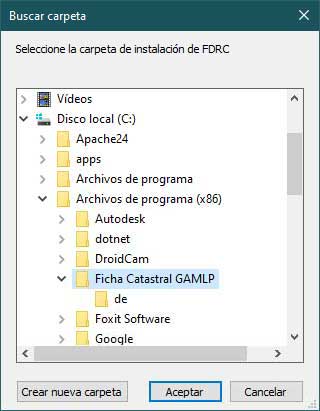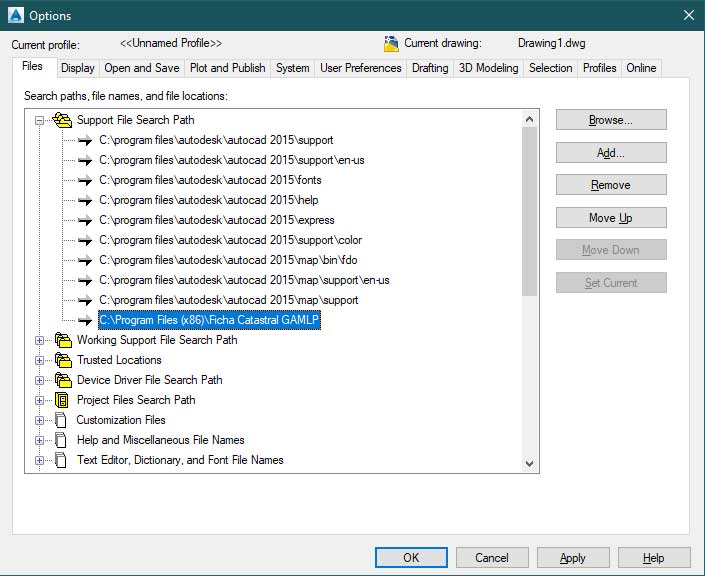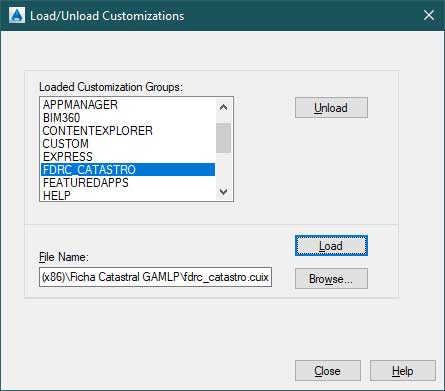Ficha Catastral version 2.0.8
09 de julio de 2024
En la versión 2.0.8 de la Ficha Catastral (FDRC v2.0) actualizado al 09 de julio de 2024 se han realizado
correcciones menores en el diseño de la Ficha.
Se ha incluido un nuevo comando para exportar los poligonos de lote y construcciones al formato Google KML.
Seguimiento de cambios:
-
En la versión 2.0.7 de la Ficha Catastral (FDRC v2.0) actualizado al 16 de enero de 2024 se han actualizado
los logos y encabezados de la Autoridad Catastral Municipal.
Ahora es posible digitar/corregir/ajustar de modo manual la superficie total construida, para casos especiales y de
acuerdo a las directivas de la Autoridad Catastral Municipal.
-
En la versión 2.0.6 de la Ficha Catastral (FDRC v2.0) actualizado al 29 de marzo de 2023 se ha corregido
la ficha catastral "B" (Matriz PH) y se ha incluido el Nombre del Edificio, de acuerdo al diseño vigente de la
Ficha Catastral.
-
En la versión 2.0.5 de la Ficha Catastral actualizado al 24 de agosto de 2022 se han
revisado los usos y destinos en el formulario de Propiedad Horizontal, donde se han aumentado algunos Usos.
-
En la versión 2.0.4 del 8 de julio de 2022 se ha corregido el error (bloqueo) que ocurria al digitar
datos de PH en el formulario desde el AutoCAD.
-
La versión de junio se ha corregido algunores errores y se ha incluido la impresión de fotografias.
-
En la versión de abril se ha corregido el error en el despliegue del listado de Uso y Destino en el formulario de
Propiedad Horizontal.
Caracteristicas
- Desarrollado en en base al AutoCAD 2015, y puede ser utilizado en versiones superiores.
- Se incluye la versión de escritorio que se ejecuta de manera independiente (Solo para edición de datos alfanúmericos).
- Se ha cambiado los formularios para capturar los datos alfanumericos usando los controles estandar de Windows como ser tablas, listas, combos, etc.
- A partir de los datos dibujados en capas, es posible visualizar el modelo 3D de la construcción.
- Se puede generar el modelo 3D en el mismo AutoCAD. De modo autómatico se asigna un Elev y Thickness a las capas que representan las construcciones, y se puede afinar los datos para conseguir un modelo mas preciso.
- Se ha eliminado el anterior Formulario Único de Registro Catastral y se ha reemplazado por la nueva Ficha Catastral vigente.
- La ficha catastral se puede exportar a formato PDF.
- El archivo que se genera (*.fdrz) se utiliza para realizar el registro en linea a travez del iGob del GAMLP
- Se pueden abrir e importar los archivos *.FDRZ creados con versiones anteriores del FDRC
- Es posible crear la Ficha Catastral para PH sin necesidad del AutoCAD, desde la versión de escritorio.
Descarga e instalación de la Ficha Catastral
Descargue el aplicativo de la Ficha Catastral desde uno de los siguientes enlaces.
Para instalar la Ficha Catastral simplemente haga doble clic en el archivo descargado.
Si ya tiene instalado una versión anterior del FDRC debe desinstalar la misma, antes de instalar la nueva version.
El aplicativo (si usa el instalador) se instala por defecto el la carpeta
"C:\Program Files (x86)\Ficha Catastral GAMLP". Debe recordar el nombre de esta carpeta mas adelante para instalarlo en el AutoCAD.
Haga clic en todas los botones hasta terminar la instalacion.
Puede verificar la instalacion buscando el icono "Ficha Catastral del GAMLP" en el menu de incio del Windows.
Si descarga el aplicativo sin el instalador debe descomprimir los archivos en alguna carpeta fuera del AutoCAD ej: "C:\FichaCatastral\" y debe recordar
anotar el nombre de la carpeta donde se encuentra el archivo "fdrc_catastro.cuix".
Instalar la Ficha Catastral en el AutoCAD
Esta versión de la Ficha Catastral inicialmente se ha desarrollado para el AutoCAD 2015 y dederia funcionar en versiones superiores.
Para instalar la Ficha Catastral en el AutoCAD se debe agregar al "Support File Search Path" la ruta o carpeta donde se ha
instalado la Ficha Catastral y luego cargar el menu personalizado "fdrc_catastro.cuix".
Se recomienda que revise la guía sobre
Archivos de personalización del AutoCAD.
Para evitar alertas o bloqueos cuando se cargue el menu de la Ficha Catastral se recomienda establecer la variable
SECURELOAD a 0.

Es posible instalar la Ficha Catastral utilizando el script de instalacion o bien realizar la instalación de
modo manual.
a) Instalar el aplicativo mediante el script 'Instalar_FDRC_catastro.lsp'
Para facilitar la instalación en el AutoCAD se ha incluido el archivo 'Instalar_FDRC_catastro.lsp' que automatiza y facilita la instalación, para conseguir
esto siga los siguientes pasos:
El script hará las configuraciónes necesarias en el AutoCAD y deberia aparecer el siguiente menú.

Se recomienda reiniciar el AutoCAD.
b) Instalación Manual de la Ficha Catastral
Si el script de instalación no logra configurar e instalar la Ficha Catatral en el AutoCAD, debe realizar los siguientes pasos:
- Inicie el AutoCAD.
- En la línea de comandos digitar el comando "options".
- En el cuadro de dialogo 'Options' eligir la ficha "Files".
- Expandir el icono [+] en "Support File Search Path".
-
Añadir una nueva línea haciendo click en el boton "Add" y luego el presionar el botón
"Browse...".
Tenga cuidado de no eliminar las otras rutas.
- Navegar hasta la carpeta donde se descomprimio los archivos por defecto "C:\Program Files (x86)\Ficha
Catastral GAMLP".
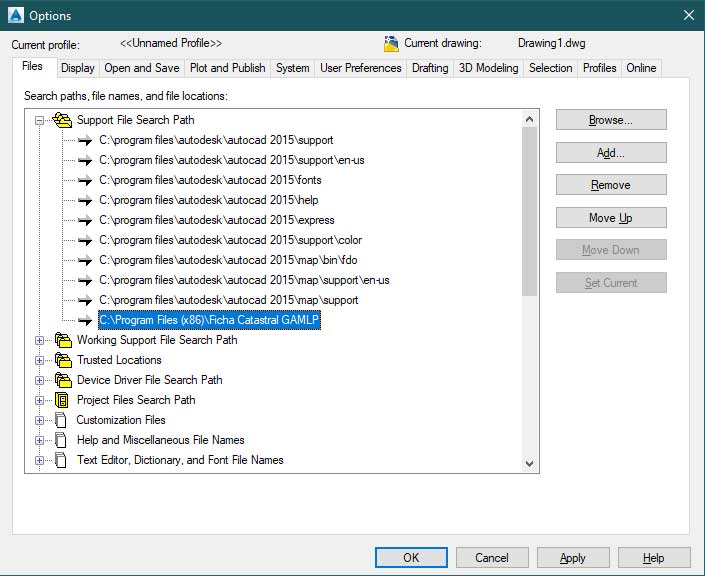
-
Hacer click en el botón 'Aceptar' y 'OK' hasta cerrar cerrar el cuadro de dialogo 'Options'.
- En la línea de comando digite el comando "_cuiload".
-
En el cuadrio de diálogo "Load/Unload Customizations", haga click en el boton "browse".
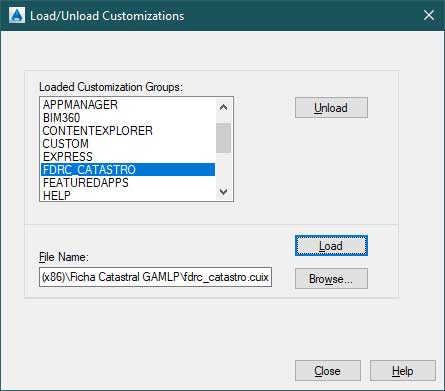
-
Navegue hasta la carpeta donde instalo la Ficha Catastral por defecto C:\Program Files (x86)\Ficha
Catastral GAMLP, y el elija el archivo "fdrc_catastro.cuix" haciendo doble clic sobre el mismo.
-
Haga clic en el boton "Load"
y asegurese que en la lista "Loaded Customizations Groups" este "FDRC_CATASTRO".
- Haga click en el boton Close para cerrar el cuadro de dialogo.
Verifique si se ha instalado el menu Ficha Catatral.
Se recomienda reiniciar el AutoCAD.
Desinstalar la Ficha Catastral del AutoCAD.
Para desinstalar el aplicativo siga los siguietes pasos:
- Inicie el AutoCAD.
- En la linea de comando digitar el comando "_cuiunload"
- En el cuadro de dialogo que aparece seleccionar "FDRC_CATASTRO".
-
Hacer click en el boton "Unload"
-
Se debe tener cuidado de no elegir los otros menus, o el AutoCAD no funcionara de modo adecuado. Para volver a
cargar los menús consulte la guía del usuario del AutoCAD.
Para terminar con la desinstalación tambien se debe quitar la ruta de la carpeta de la Ficha Catastral en el cuadro de
dialogo Options, para ellos siga los siguientes pasos:
- En la linea de comandos digitar el comando "_options" .
- En el cuadro de dialogo Options elija la ficha "files"
- En la ficha files expanda [+] Support Search File Path elija de la lista la carpeta donde se instaló la
Ficha Catastral
ej. "C:\Program Files (x86)\Ficha Catastral GAMLP" y haga click en el boton "Remove".
Debe tener cuidado de no quitar otras rutas o carpetas, o es posible que el AutoCAD
funcione de modo incorrecto.
Finalmente Reinicie el AutoCAD.
Tambien puede descargar la version de la Ficha en formatos PDF y DWG en el siguiente enlace:
Secretaria Municipal de Planificación,
La Paz, julio de 2024

 En caso de que haya descargado los archivos sin el instalador, debe cambiar la ruta por la carpeta donde fue descargado el aplicativo ej: "C:\FichaCatastral\Instalar_FDRC_catastro.lsp"
En caso de que haya descargado los archivos sin el instalador, debe cambiar la ruta por la carpeta donde fue descargado el aplicativo ej: "C:\FichaCatastral\Instalar_FDRC_catastro.lsp"